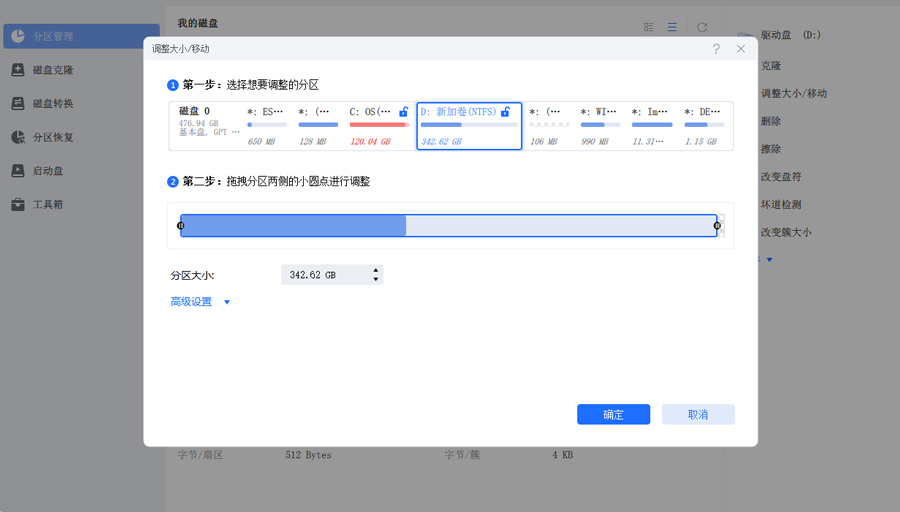
奇客分区大师软件功能
1. 全方位分区管理方案
通过创建新分区、删除闲置分区、调整分区大小与位置、合并零散分区或分割过大分区,再配合擦除敏感数据、格式化分区等操作,能最大化盘活硬盘空间。比如将多个小分区合并成大容量分区存储高清视频,或分割过大的 C 盘避免系统卡顿,让硬盘空间利用更合理。
2. 磁盘与分区克隆迁移方案
针对硬盘升级、数据备份需求,可实现基本磁盘分区、动态卷及 GPT 分区的升级、迁移与克隆。无论是将旧硬盘数据迁移到新硬盘,还是为重要分区制作克隆备份以防数据丢失,都能保障数据完整性,尤其适合需要更换固态硬盘提升电脑速度的用户。
3. 分区恢复救援方案
当分区意外删除、丢失,或是硬盘重新分区后导致原有分区消失时,该功能可扫描未分配空间,找回已删除或丢失的分区,帮助用户挽回因操作失误、软件故障造成的分区数据损失,降低数据丢失带来的影响。
4. 系统性能优化方案
支持在 Windows 正常运行环境与 WinPE 应急环境下优化电脑性能。通过合理的分区管理(如调整系统分区大小、整理磁盘碎片),减少硬盘读写负担,提升系统运行流畅度,尤其适合老旧电脑或存储使用频繁的设备。
奇客分区大师软件特色
1. 超大容量磁盘支持
最高可兼容 16TB 容量的磁盘,无论是个人用户的大容量机械硬盘,还是企业级的高速存储设备,都能稳定识别并进行分区管理,满足大存储需求场景。
2. 磁盘格式安全转换
可在 GPT 磁盘与 MBR 磁盘之间自由转换,且整个过程不会造成数据丢失。无需担心因磁盘格式不兼容(如部分旧主板仅支持 MBR,新设备需 GPT)导致的使用问题,转换操作简单,新手也能放心操作。
3. 启动盘创建功能
支持创建分区管理专用启动盘,当系统因故障无法正常启动,却急需调整分区(如修复损坏分区、恢复丢失分区)时,可通过启动盘启动设备,直接进行分区管理操作,解决应急场景需求。
4. 离线分区管理支持
借助启动盘,无需进入 Windows 系统即可开展分区管理工作。比如系统崩溃后需格式化故障分区、迁移系统分区数据等,无需依赖正常系统环境,操作更灵活。
奇客分区大师使用指南
步骤 1:选定源磁盘
打开奇客分区大师软件,在左侧磁盘列表中找到需要复制或克隆的源磁盘(即存储目标数据的磁盘),右键点击该磁盘,在弹出的菜单中选择「克隆」选项,启动克隆流程。
步骤 2:选择目标磁盘
在弹出的窗口中,从可用磁盘列表里挑选要作为数据接收的目标磁盘(如新硬盘、固态硬盘),点击选中后确认。需注意:目标磁盘的存储空间建议不小于源磁盘,避免数据无法完整存储。
步骤 3:配置磁盘布局并确认克隆
系统提供三种磁盘布局配置方式:「自动配置磁盘布局」(软件自动分配空间,适合新手)、「克隆为源磁盘」(完全复制源磁盘分区结构)、「编辑磁盘布局」(手动调整目标磁盘各分区大小,适合精准需求)。选择对应方式后点击「确定」,此时会提示 “目标磁盘数据将被清除”,需提前备份目标磁盘重要数据,确认无误后即可启动克隆,等待进度完成即可。
奇客分区大师更新日志:
1.修复若干bug;
2.优化细节问题;
华军小编推荐:
小编还使用过批量小管家、云机管家、硬盘序列号读取器、快速隐藏任务栏图标工具、安卓模拟器大师等与本软件功能相似的软件,华军软件园都有提供,可以下载使用!



































您的评论需要经过审核才能显示